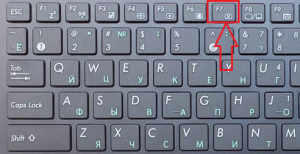Как восстановить поцарапанный диск CD/DVD. Как восстановить диск сд
Восстановление данных с поврежденного компакт-диска — Технический блог
Эта статья даст ответ на вопрос чем прочитать плохой компакт-диск и как восстановить с него данные.
Принесли из детского садика DVD с записью утренника. Который, как назло, а впрочем чему удивляться, практически сразу стал «заикаться» в нескольких местах. Дело было вечером в пятницу, поэтому ругаться и разбираться было не с кем. Посмотреть утренник очень хотелось, а ждать понедельник не было никакого желания.Тема восстановления поцарапанных и/или нечитаемых дисков не нова и была актуальна с моментах их появления. Но последние три года CD и DVD компакт-диски практически полностью ушли из обихода. Интернет и флешки сделали свое дело. Поэтому пришлось практически заново открываться для себя мир всего, что связано с оптическими носителями информации.
Итак, что имеем. DVD-R Printable с файловой системой UDF на котором записана информация в формате DVD-видео.Который на определенных временных интервалах «заикается» при проигрывании на DVD плеере и напрочь отказывается копироваться через DVD привод компьютера. Беглый взгляд на рабочую поверхность показал наличие нескольких царапин. Которые скорее всего и приводили к таким печальным результатам.
Различия в принципах чтения DVD плеера и компьютера
Плеер должен выдавать стабильную по времени картинку. И поэтому «проглатывает» сбойные участки. То есть если что-то не читается, то плеер идет дальше. Поэтому на «затертых» дисках возможны нестабильная рассыпающаяся картинка и пропадающий звук. Считается, что что кратковременная потеря качества изображения или звука меньшее зло, чем полная остановка демонстрации видеосюжета. То есть Вы как зритель не потеряете суть.Компьютер читает диск не как поток информации, а абсолютно до каждого байта. И потеря любого байта для него критично и считается ошибкой. Что конечно справедливо для программ и баз данных. Но для изображений и звука можно не всегда принципиально. Ведь даже если в фильме пару секунд не будет звука Вы скорее всего ничего не заметите. И если заметите, то это вряд ли испортит общее впечатление от просмотра.
Механический и программный способ восстановления информации
Механический способ предполагает воздействие на сам носитель, то есть на компакт-диск. Как правило это шлифование поверхности, для скрытия царапин и восстановления правильного угла отражения лазера. Сам был свидетелем, как «заикающийся» диск после мойки в теплой воде начинал работать как новенький. Я не буду подробно останавливаться на этом способе, так как ни разу к нему не прибегал, и мне нечего посоветовать. Скажу лишь, что данный способ восстановления работоспособности дисков временное явление. Поэтому сразу после шлифовки необходимо создать резервную копию.Программный способ больше подходит для восстановления данных с музыкальных и видеодисков. Когда 100% достоверность не принципиальна. И производится он с помощью программ и утилит, которые по особым алгоритмам читают диск, пытаясь вытянуть из него максимум информации.В идеале нужно использовать оба метода. С начала программный. Если не получилось на 100%, тогда механический и опять программный.
Программы для чтения плохих компакт-дисков
В этой статье я расскажу только о бесплатных решениях. Так как для одного испорченного DVD нет смысла покупать платную программу. А бесплатные решения, может менее удобны и менее функциональны, но для одного раза восстановления приносят такой же результат. Что собственно мне и требуется.
Recovery ToolBox for CD Free
Утилита Recovery Toolbox for CD Free (официальный сайт) разработана для восстановления данных с поврежденных носителей, распространенных на сегодняшний день типов: CD, DVD, HD-DVD, Blu-Ray и т.д. Программа позволяет восстанавливать файлы любых типов. Утилита выполняет полное сканирование поврежденных дисков и сохраняет максимально возможное количество информации. В процессе восстановления Recovery Toolbox for CD Free применяет большое число различных алгоритмов, что серьезно повышает количество и качество восстановленных данных. И самое главное – программа совершенно беплатна!Вставляем компакт-диск и запускаем программу Recovery Toolbox for CD Free и видим интерфейс для домохозяек. Что несомненно плюс, так как все ясно и понятно без слов. В первую очередь выбираем привод с нечитаемым диском.Далее выбираем место на жестком диске компьютера куда будем копировать данные с оптического диска.Теперь выбираем папки и файлы которые надо скопировать с DVD. В моем случае выбираем все, так как мне необходимо скопировать весь диск. Нажимаем кнопку «Save»…И начнется сам процесс копирования, который может растянуться на длительное время, вплоть до нескольких часов.По окончании работы утилиты в папке назначения на жестком диске вы получите максимум из того, что удалось скопировать с компакт-диска.
Non-Stop Copy
Non-Stop Copy — это утилита копирования файлов с любых поврежденных носителей. Программа позволяет копировать поврежденные файлы с любых носителей, причем информация из нечитаемых секторов заменяется нулевыми байтами. Также пытается прочитать информацию из плохо читаемых секторов в несколько попыток.Программа не использует никаких низкоуровневых методов чтения информации, и благодаря этому орректно работает на любых типах носителей и на любых файловых системах, поддерживаемых операционной системой.Крайняя версия датирована 2006-м годом. Но не стоит пугаться и искать что-то более свежее. И сейчас в 2013-м она отлично справляется со своими задачами. Утилита Non-Stop Copy была протестирована мною лично на ноутбуке Lenovo с операционной системой Windows 7 Ultimate x32 и показала превосходные результаты.Скачать программу можно с официального сайта. Там же есть подробные инструкции по ее применению. Из функционала интерфейса мною был замечен лишь один недостаток, за один раз можно скопировать только один файл. Но данное недоразумение легко решается пакетным файлом, который автор предоставляет в составе дистрибутива программы. Кстати, программа не требует установки и соответственно не гадит операционной системе.Запускаем программу и выбираем нечитаемый файл и место куда его будем сохранять. Затем нажимаем кнопку «Старт».Вначале программы выполняет быстрое копирование всего файла, не останавливаясь на проблемных областях. Примерно так как это делаем DVD плеер. На рисунке ниже четко видны нечитаемые данные.Затем включается вся вычислительная мощь алгоритмов программы, чтобы свести к минимуму наличие красных секторов. Процесс этот может растянуться на несколько часов и в итоге Вы получите примерно следующую картину.Как видите вместо сплошных красных полей лишь одинокие красные черточки. То есть потери данных совсем незначительны и вполне приемлемы при копировании видеоданных.Особо хочется остановиться на кнопках управления программой. Во время процесса копирования Вам становятся доступными две кнопки: «Стоп» и «Отмена». Из их названия не совсем понятен функционал. Кнопка «Стоп» полностью останавливает процесс копирования, при этом сохраняются все данные о состоянии процесса на момент остановки копирования. Конечный файл после остановки имеет тот же размер, что и исходный файл. Он содержит все, что успело скопироваться, а части файла, которые скопироваться не успели или которые скопировать не удалось, заменяются нулевыми байтами.Кнопка «Отмена» полностью отменяет процесс копирования, и все, что успело скопироваться, удаляется. Вообще, эта кнопка предусмотрена на тот случай, если вам необходимо быстро прекратить процесс и при этом его результат вас уже не интересует. Например, нажатие кнопки «Стоп» в самом начале копирования довольно большого файла может привести к некоторой задержке остановки, из-за «затирания» не скопировавшейся части файла нулевыми байтами. Кнопка же «Отмена» в этом случае прекратит процесс сразу.То есть если Вы устали ждать, но данные Вам нужны, то жмите «Стоп», а если не нужны, то «Отмена». И что самое приятное, если Вы нажали «Стоп», то в последствии можете продолжить копирование с того же места.
Результаты работы программ восстановления данных
Сразу скажу, что мне больше понравилась программа Non-Stop Copy. Причина такого предпочтения в наглядности процесса восстановления данных. Почему-то глазу мило когда наблюдаешь процесс и видишь сам сколько сделано, сколько осталось и что сейчас происходит. Утилита Non-Stop Copy восстановила примерно 99% информации, что для меня оказалось вполне приемлемым.В дальнейшем восстановленное DVD-видео я переконвертировал в привычный файл AVI. Но это уже совсем другая история.
Поделись этой страницей с друзьями!
moonback.ru
Восстановление DVD диска шаг за шагом
Все оптические диски (DVD-RW, CD-RW, DVD-R, CD-R) не отличаются особой надежностью, так как они часто выходят из строя. Причинами подобного явления могут быть механические повреждения, вирусы и т.п. Из поврежденных носителей скопировать данные стандартными средствами ОС Windows у вас вряд ли выйдет. Но это не означает, что важные файлы и папки потеряны навсегда, потому что существует достаточно много программ, созданных специально для считывания информации с дефектных болванок. Рассмотрим процедуру восстановления данных с нечитаемых операционной системой оптических дисков.

Способы восстановления DVD и CD дисков
При невозможности изъятия данных с DVD (CD) диска первым делом необходимо удостовериться в том, что вышел из строя именно диск, а не привод. Для этого вставьте в DVD-ROM другую (исправную) болванку и повторите процедуру чтения еще раз. Если считывание запустится, значит, проблема действительно кроется в носителе информации.
Восстановление CD и DVD дисков – это комплексная процедура, при выполнении которой могут использоваться следующие способы реанимирования:
- программный;
- аппаратный;
- механический.
Первый вариант восстановления данных считается самым простым в исполнении, поэтому именно с него и следует начинать ремонтные работы. Он основывается на использовании специальных программ, позволяющих изъять файлы из поврежденного диска.
Программы для восстановления оптических дисков
Если операционная система в процессе копирования информации с DVD-R/RW сталкивается с каким-либо сбоем, то она не только прекращает данную процедуру, но и сбрасывает ту часть документа, которая была успешно считана. Специальный софт для восстановления данных с вышедших из строя дисков работает по другому принципу: при невозможности скопировать определенный сектор программа просто его пропускает и перескакивает на следующий. Это позволяет возвратить максимальный объем утраченных файлов.
Все программы для реанимирования данных с вышедших из строя дисков условно можно разделить на два класса:
- ограничители скорости;
- утилиты для копирования информации.
К первому классу относятся программы, работа которых основана на принудительном уменьшении скорости вращения диска в DVD приводе. Это позволяет изъять файлы даже с тех секторов, которые были недоступны на высоких скоростях. Вторая группа включает софт, оснащенный более производительным алгоритмом считывания данных, чем сама операционная система.
К наиболее эффективным инструментам для восстановления файлов с нечитаемых CD и DVD-R/RW относятся:
Использование утилиты CDSlow
CDSlow – это программа, позволяющая ограничить скорость DVD привода вплоть до минимально допустимого значения для данного устройства. Для восстановления поврежденных данных вам потребуется:
- Скачать и установить CDSlow на ПК.
- Поместить дефектный диск в привод.
- В панели задач кликнуть правой кнопкой мышки по значку данной программы и выбрать требуемую скорость считывания. В большинстве случаев достаточно ограничить скорость до 24-20Х. Если этого недостаточно, следует установить 10-4Х, конечно, если возможности DVD-ROM это позволяют сделать.

- Войти в «Мой компьютер», открыть DVD диск и попытаться сохранить требуемый файл на ПК.
Если даже на минимальных скоростях при копировании данных вы потерпели неудачу, переходим к следующей программе.
Восстановление информации через CDCheck
CDCheck – это бесплатная программа для диагностики и реанимирования не только оптических дисков, но и других носителей информации (USB флешек, карт памяти для мобильных устройств, ZIP приводов и т.п.). Чтобы восстановить диск с помощью данного приложения, требуется:
- Скачать и установить CDCheck на компьютер.
- В DVD привод вставить поврежденный диск.
- Запустить программу и в начальном окне выбрать носитель информации, который необходимо продиагностировать. У вас имеется возможность отметить как весь диск, так и определенную папку, где находятся важные файлы. Далее следует нажать «Проверка».

- Высветится окно, в котором можно указать количество повторных обращений к поврежденному сектору до момента, когда он будет помечен, как нечитаемый. Также здесь задается место хранения восстановленных файлов. Для активации процесса реанимирования нажимаем «Далее».

После окончания работы программы высветится детальная статистика, в которой можно посмотреть общее время обработки информации, количество ошибок, обнаруженных при считывании, среднюю скорость восстановления данных и т.п.
Для увеличения вероятности успешного копирования поврежденных файлов перед началом восстановления рекомендуется ограничить скорость привода с помощью CDSlow или другой программы.
Реанимирование диска с помощью BadCopy
Данная программа позволяет восстановить не только поврежденные, но и удаленные файлы с перезаписываемых носителей информации.
- После инсталляции и запуска утилиты в начальном окне выбираем тип носителя и указываем нужный диск (если их несколько). Затем отмечаем метод реанимирования. Если ОС файлы видит, но не может прочесть, подойдет первый вариант. Для возврата стертых данных используем второй или третий способ.

- Помещаем поврежденный диск в привод.
- Отмечаем файлы, которые требуется восстановить, и кликаем Next.

- После завершения сканирования указываем папку для копирования реанимированных данных. В этом же окне можно просмотреть нужный документ, выделив его мышкой и кликнув Preview.

Аппаратный и механический способы восстановления дисков
Если с помощью программы реанимировать диск не получилось, то можно попытаться осуществить восстановление аппаратным способом. Для этого применяются высококачественные DVD приводы, обладающие улучшенной фокусировкой лазерного луча и возможностью работать на маленьких оборотах.Такие устройства стоят недешево, поэтому они редко встречаются в частном использовании.
Механический способ восстановления оптических дисков основывается на полировке их поверхности. Чтобы выполнить данную процедуру, нужно обладать специализированным оборудованием и немалым опытом.
В домашних условиях реанимирование данных с DVD дисков ограничивается использованием специального софта, так как аппаратный и механический методы восстановления требуют достаточно больших денежных затрат и специфических умений в этой области. Поэтому если вы не смогли считать файлы с помощью той или иной программы, вам лучше обратиться за помощью в мастерскую.
Пожаловаться на контентrecoverit.ru
Как восстановить поцарапанный диск: инструкция
Рабочая поверхность оптических дисков легко повреждается — защитный слой покрывается царапинами даже при не слишком интенсивной эксплуатации. Глубокие же дефекты зачастую приводят к невозможности извлечения информации из поврежденного носителя. Далее мы расскажем, как восстановить поцарапанный диск полировкой при помощи зубной пасты, пасты ГОИ, а также рассмотрим некоторые «вредные» советы из Сети по реанимации компактов.
Правила работы с поврежденными оптическими дисками
Сразу скажем, что нечитаемый носитель с глубокими царапинами восстановить таким способом удастся в лучшем случае лишь частично. Более того, действовать придется предельно аккуратно, иначе поверхность можно будет испортить окончательно. Было бы лучше перед восстановлением диска с ценной информацией сначала потренироваться на старых ненужных носителях — так вы сможете оценить эффективность метода и, что называется, набить руку.
И не пытайтесь сразу при возникновении ошибки чтения прибегать к использованию описанного далее метода — проверьте диск на другом компьютере — часто именно DVD-привод является причиной проблем. К тому же существует масса приложений, позволяющих извлечь максимум информации из поцарапанных болванок благодаря измененному алгоритму чтения. Одно из эффективных решений — Durable Copy.

Программу желательно использовать и для работы с уже восстановленными полировкой дисками, ведь мы уже отметили, что сильно поврежденные носители никогда не удается реанимировать на 100%.
Как полируем болванку зубной пастой в домашних условиях
Самый доступный и безопасный способ полировки — при помощи зубной пасты:
- Ополосните болванку в слегка теплой воде под краном.
- Положите ее на ровную чистую поверхность картинкой вниз. Лучше, если это будет что-то вроде полотенца или куска другой чистой ткани.
- Нанесите на поврежденную поверхность ровным слоем пасту и при помощи мягкой ткани движениями от центра к краям диска приступите к полировке.

- Если паста местами начнет подсыхать, добавьте воды – работая насухо вы только окончательно испортите поверхность.
Движения в процессе полировки не должны быть слишком интенсивными, чтобы поверхность быстро не нагревалась. Давить на болванку тоже не нужно. Через 15-20 минут тщательно промойте диск в теплой воде. Его поверхность может стать матовой вследствие появления множества микроскопических царапин, однако глубокие повреждения станут гораздо менее заметны, что должно в лучшую сторону отразиться на читаемости диска.
Высушите оптический накопитель, попробуйте вставить его в DVD-привод. Если ваша цель — извлечение фотографий, важных документов и т. п., используйте приложение Durable Copy или аналогичное. Наверняка скопированной неповрежденной информации на этот раз станет заметно больше.

При необходимости восстановление рабочей поверхности описанным выше способом можно повторить, но проводить его имеет смысл не более часа. Как показывает практика, слишком длительная полировка пастой вызывает уже обратный эффект — считываемых данных на носителе становится меньше.
Профессиональный метод полировки
Для действительно ценных и дорогих дисков уже не следует применять такие кустарные методы. Для получения приемлемого результата поликарбонатную основу потребуется полировать мелкоабразивной пастой ГОИ (продается в строительных магазинах) при помощи электродрели с насадкой для шлифования:
- Оберните шлифовальный диск дрели мягкой тканью, например, сложенной в 3-4 слоя фланелью.

- Растворите в уайт-спирите или керосине пасту ГОИ (но не в ацетоне!).
- Нанесите пасту на диск, например, куском ткани, который не оставляет на поверхности ворсинок. В процессе полировки делайте это периодически, не допуская высыхания пасты – активный слой будет сильно царапаться. Следите также за тем, чтобы нерастворенные кусочки абразивного материала не попадали на рабочую поверхность.
- Дрель должна работать на самых малых оборотах, давление на диск должно быть очень небольшим. Также постоянно следите за тем, чтобы поликарбонатная поверхность болванки не перегревалась.
Если электроинструмент у вас отсутствует, полировку пастой ГОИ можно также осуществлять вручную, но положительный результат при этом далеко не гарантирован, да и процесс может сильно затянуться.
Как не следует восстанавливать оптические диски
Часто в Интернете можно прочитать массу альтернативных способов восстановления поцарапанных компактов. Например, иногда полировать советуют просто мягкой или джинсовой тканью. Понятно, что неабразивными материалами вы не сможете отполировать поверхность. Она просто перегреется и носитель уже не будет подлежать восстановлению.
Другой крайний вариант (реальный совет «специалистов» из Сети) — полировка мелкозернистой наждачкой. Этим способом можно сразу испортить поверхность, даже не прилагая усилий. То же относится к нагреву диска в микроволновке, под настольной лампой и т. п.
Другой популярный совет из Интернета – замазать царапину «зеленкой» или даже полностью обработать ею поверхность компакта.

Якобы после этого лазерный луч перестанет преломляться от стенок царапины и попадет ровно в нужный сектор. Однако оптические свойства поликарбонатной поверхности болванки и «зеленки» совершенно разные, да и после засыхания последняя будет покрывать царапину неравномерно. Понятно, что хуже своему компакту этим способом вы не сделаете, но результат будет нулевой, не считая потраченного времени, зеленых пальцев, пятен на столе и т. п.
Поэтому только полирование поверхности может дать заметное улучшение читаемости диска. Для извлечения большего количества информации пользуйтесь утилитами Durable Copy, IsoBuster, DeadDiscDoctor, File Salvage и др.
Пожаловаться на контентrecoverit.ru
Как восстановить поцарапанный диск CD/DVD
Привет всем! Обидно бывает когда нужные файлы не читаются с диска, а на компьютере их нет! Как же быть? Тут не поможет программное восстановление данных, тут поможет только физическое восстановление диска, а потом уже программное. Есть много устройств для полировки диска, а если их нет под рукой? По этому сегодня мы рассмотрим как восстановить поцарапанный CD/DVD диск.
Как восстановить царапанный диск
Ради эксперимента я взял поцарапанный dvd диск.
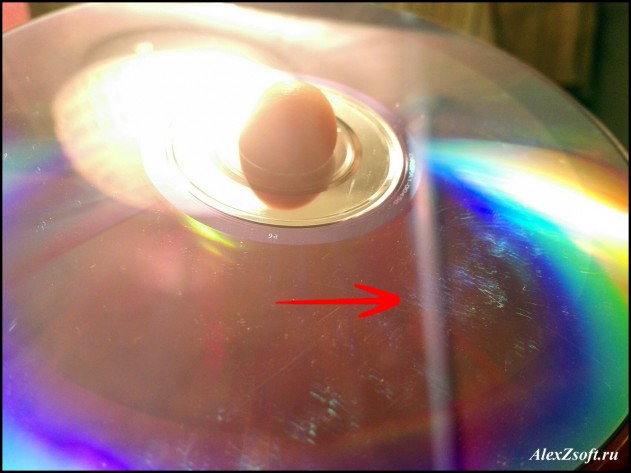
Далее, я взял зубную пасту сплат, стаканчик для смешивания, салфетку (берите чем мягче материал для растирания, тем лучше, а то ещё больше поцарапаете диск), ну и сам диск)

Чтобы восстановить cd или dvd диск нужно разбавить зубную пасту с обычной водой в соотношении 50-50. Качественно мешаем. У меня зеленая паста с травами, дорогая зараза, но что поделать)))

Теперь берем салфетку (желательно конечно из мягкой ткани) и полируем диск от центра к краю.
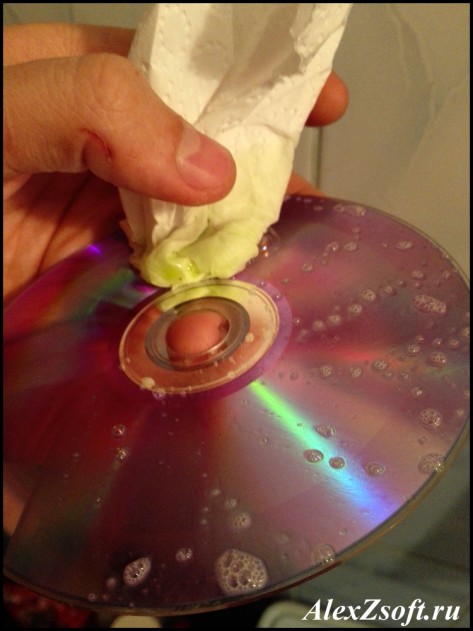
ВНИМАНИЕ! Движения как на рисунке от внутренней части к наружной.

Движениями по кругу полировать нельзя! Можете диску ещё хуже сделать. Полируем диск минут 20, макая в воду салфетку, тем самым восстанавливая сд диск. Нажим делайте словно вы стираете карандаш стеркой с листа. Смотрите внимательно, чтобы не появились новые вмятины.

Со временем меньше стараемся давить на диск и проверяем чтение данных на нашем диске. Вот так в течении двух часов можно восстановить напрочь убитый диск. Чтобы этого избежать в дальнейшем используйте специальные сумки и пакетики, чтобы опять не вспомнить процедуру восстановления диска! Ну а дальше, дело за программами, не факт что диск полностью восстановился, по этому читаем дальше!
Как восстановить диск от царапин с помощью программы
Из всех программ я выбрал CD Recovery Toolbox. Это программа бесплатная и простая. Скачиваем:

Запускаем, выбираем dvd-rom, в котором диск и нажимаем далее.
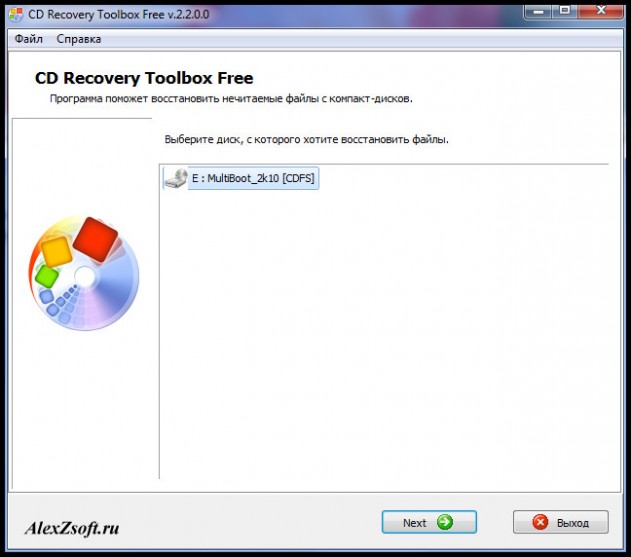
Выбираем куда будем сохранять файлы с поцарапанного диска.
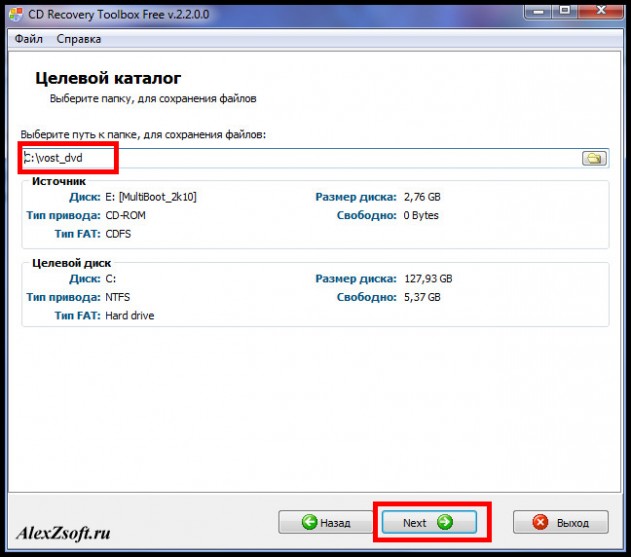
Выбираем те файлы или папки, которые хотите восстановить. И нажимаем save.
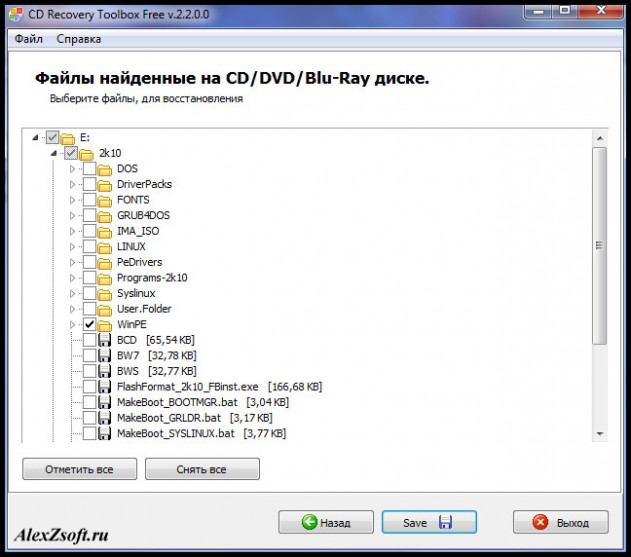
Пойдет процесс восстановления. Ждем, пока все файлы восстановятся в выбранную папку.
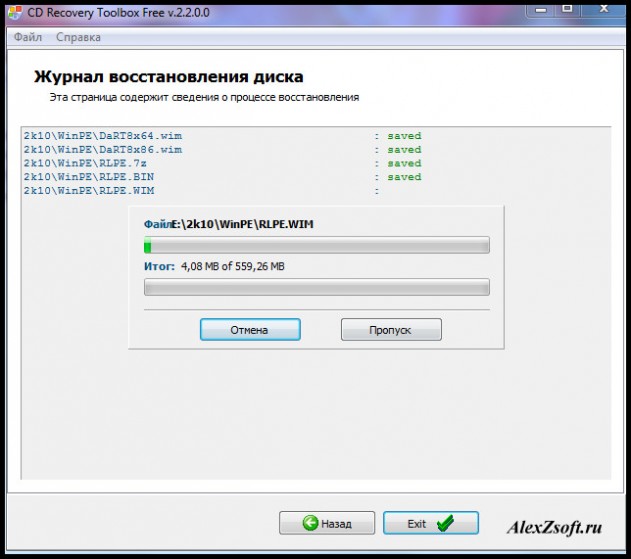
Когда все файлы будут восстановлены откроется папка, в которую были восстановлены файлы. А в программе появится журнал восстановления, в котором будет видео, какие файлы восстановились, а какие нет.
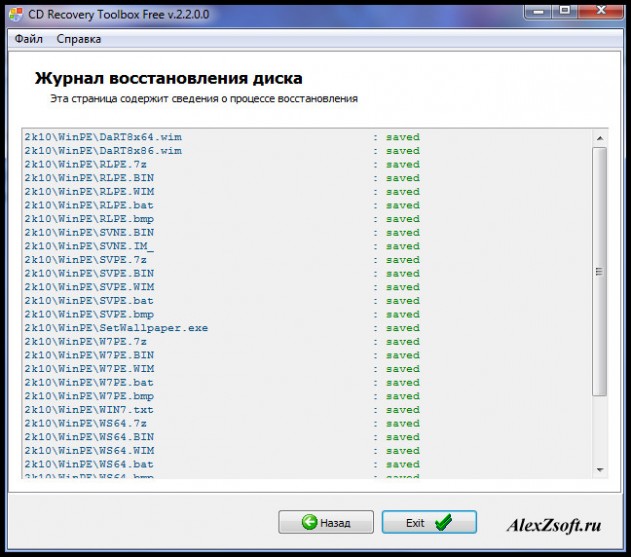
Теперь смотрим, какие файлы были восстановлены, а какие нет. Если что-то было не восстановлено, то повторяем процесс с начала, только уже восстанавливая не восстановленные файлы. Вот таким образом можно восстановить поцарапанный диск.
Так же можно попробовать восстановить царапанный диск более жестким методом:
alexzsoft.ru
Как восстановить нечитаемый диск
Поцарапали CD/DVD диск? Не читается? Ну, что же Вы так не аккуратно относитесь к их хранению? Теперь будем восстанавливать диск, вернее данные с него.
Вы удивлены? Несёте диск уже в мусорное ведро? Остановитесь! Можно вернуть большинство информации с него. Как восстановить нечитаемый диск?
Есть много способов. О некоторых я Вам сейчас расскажу. А помогать нам будет замечательная программа для восстановления данных с повреждённых дисков — AnyReader. Она одна из лучших в этой области.
Первое, что советую — понизить скорость чтения Вашего дисковода. Иногда помогает. Если всё-таки не читается, то переходим к суровым действиям.
Лично я возвращал к жизни не один диск, просто полируя его обычной зубной пастой и носовым платком. Немного водички и пасты, плюс терпения на 30-40 минут и результат поразительный.
Единственно, что важно — движения должны быть не слишком быстрые, обязательно от центра диска к его наружному краю и обратно. Иначе, Вы лишь удлините царапины. Ведь привод читает диски по кругу. А также, важна ровная поверхность под страдающим диском. В конце пытки — обильная промывка под струёй воды и вытирание насухо, бедолаги.
При подготовке этого материала видел ещё несколько способов восстановления повреждённых, затёртых дисков. Кто, на что горазд.
Одни полируют джинсами, без пасты. Другие, чайными ложками затирают царапины, а затем обрабатывают войлоком. Третьи, зелёнкой замазывают повреждённые участки, чтобы лазер не сбивался. Короче, на что только не идут, лишь бы спасти данные.
Мой мир
Вконтакте
Одноклассники
Google+
...
А мы используем утилиту AnyReader, специально предназначенную для нашей цели — восстановить нечитаемый диск.
Скачать AnyReader
Скачать самую новую версию всегда можно с официального сайта производителя. Или воспользовавшись поиском.
Распаковать архив и скопировать файл…
…в заранее созданную папку. В дальнейшем — не перемещайте её никуда. Теперь жмём на этот ярлык и в нашей новой папке появляется ещё одна…
Не переживайте — так и надо. Можете заглянуть в неё, но там нет ничего интересного — хотя Вы и не успеете. Запустилась программа AnyReader…
Выбираете наиболее подходящий Вам вариант и жмём кнопку указанную пальцем…
…и отмечаем файл, который хотите вытянуть с повреждённого носителя (я показываю на примере первого пункта — в других всё тоже очень просто и понятно).
Указываем место — куда сохранять восстановленный файл…
…это я ошибочно выбрал расположение в предыдущем действии — не беда…
Вот и всё. Теперь Вы знаете как восстановить нечитаемый диск.
А чтоб не надоедало это окно зайдите в…
…и уберите галочку.
Всего хорошего Вам.
С уважением, Сергей Трофимов (не певец).

Поделитесь с друзьями в социальных сетях...
Мой мир
Вконтакте
Одноклассники
Google+
Рекомендую ещё посмотреть...
Я только обозреваю программы! Любые претензии - к их производителям!
Сообщения с ссылками проходят модерацию и публикуются с задержкой.
optimakomp.ru
Поцарапанный диск - не запускается диск?
Как восстановить поцарапанный диск? Эта тема довольно-таки серьезная и сложная. Поцарапанный диск можно восстановить несколькими способами. Давайте их разберем поподробнее.
Первый способ заключается в помощи программ, предназначенных для восстановления поцарапанных дисков.
В Интернете нашел программу под названием Non Stop Copy. Как показывают комментарии и практика пользователей, программа ценная и вполне справляется со своими задачами.
Второй способ — это подключение к делу подручных средств. В этом видео можно посмотреть очень интересный способ. Думаю, он многим поможет!
Главное делать все по инструкции:
Цитирую комментарии тех, кто сделал все по инструкции:— диск с игрой еле загружался, игра не устанавливалась, ПОМЫЛ ВОДОЙ И ПАСТОЙ не знаю как так, но работает установка. жду окончания, автор +100500.
— Работает!!!! Автор большое спасибо
— Я отвечаю все работает! ЧЕСТНОЕ СЛОВО ВОССТАНОВИЛ ДИСК от XBOX 360 KЛЯНУСЬ!!!
Так что если вы хотите восстановить поцарапанный диск — испробуйте на практике метод, предложенный в видео… Все должно получиться.
А теперь небольшой обзор советов, которые предлагаются пользователям в отношении восстановления дисков. Это не мои советы, но с ними я вполне согласен.
Очищаем рабочую поверхность диска от загрязнений
Для того, чтобы удалить пылинки и отпечатки пальцев, нужно использовать чистую, сухую, а также мягкую тряпку (лучше всего хлопчатобумажную, так как шерсть царапает пластик). Движения нужно делать от центра диска до его края. Не следует применять силу, а также использовать тряпки, которые насыщены абразивными материалами.
Не нужно использовать для очистки диска бензин, ацетон или другие сильные растворители. Обычно они вступают в реакцию с основой диска, защитным покрытием, а также другими слоями.
На крайний случай грязный диск мы можем вымыть теплой водой вместе с мылом (мы не рекомендуем это делать для дисков низкого качества) или же специальной жидкостью. После чего нужно смыть остаток мыла или жидкости большим количеством воды, и только после этого насухо вытереть диск с помощью мягкой тряпки.
Полируем диск
Для того, чтобы восстановить прозрачность диска, очень часто достаточно отполировать поверхность диска.
Когда мы будем полировать, вряд ли мы избежим появление новых, хоть и очень маленьких царапинок.
Потому как самыми опасными остаются продольные царапины, то наши движения при полировке диска всегда нужно производить в поперечном положении относительно дорожек направления (то есть вдоль радиуса диска).
Не менее важно обратить свое внимание на чистоту, а также гладкость поверхности, на которой будет располагаться диск — если мы наблюдаем крупинки мусора, то все это при полировании может повредить наш слой отражающей фольги.
Самым оптимальным вариантом является использование куска стекла. При полировке не нужно тратить свои силы — даже при незначительном нажиме поверхность нагревается.
Заливаем царапины
Для того, чтобы залить царапины мы можем использовать обычный полироль «Пронто» (скорее всего, подойдут и другие воскосодержащие средства при том условии, что основа не станет растворять поликарбонат).
Необходимо нанести немножко полироля на царапину, затем растереть мягким куском ткани — при этом воск зальет царапину нашего диска и практически уничтожит в этом месте преломление.
Однако такой способ непродолжителен. В основном неделя — вторая. Затем нужно либо изготавливать копию диска, или опять заниматься заливкой царапин.
Натираем диск
Берем металлический предмет, который имеет гладкие края (для эксперимента можем использовать банальную чайную ложку). Там, где мы видим царапины, очень аккуратно «снимаем верхний слой». После этого, куском войлока полируем место обработки.
Кстати а вот оригинальное видео про восстановление CD/DVD. Помню это время. CD-плеер считалось модным и непостижимым (фильм «Брат» это наглядно демонстрирует):
Надеюсь, что хоть один из выше перечисленных способов помог вам, дорогие друзья.P.S. В то время, когда я еще сам пользовался гибкими дисками (а именно так называются CD и DVD), у меня была своя методика. Поцарапанный диск с драйверами никак не хотел запускаться. Однако я принуждал его. Хотите знать как?
Я мыл его под краном холодной воды, насухо вытирал и быстро вставлял в дисковод. Практически всегда срабатывало. Как мне кажется логика в том,что на холодном режиме диск читается менее щепетильно.
Всем удачи!
 Понравился пост? Нажми любую кнопку:
Понравился пост? Нажми любую кнопку:
Интересные статьи:
teweb.ru
Как восстановить поцарапанный CD/DVD/Blu-Ray диск?
Утилита будет незаменима в следующих случаях:
- физическом повреждении носителя (царапины, контакт с жидкостями и т.д.)
- повреждении формата носителя программами записи дисков
- ошибках ОС при чтении и доступе к носителю
- и т.д. и т.п.
Во всех этих неприятных ситуациях программа быстро и качественно выполнит все необходимые действия по восстановлению как можно большего количества данных.
Удобный, интуитивно понятный интерфейс делает процесс работы с программой эффективным и приятным.
Краткий список возможностей утилиты Recovery Toolbox for CD Free:
- Восстановление поврежденных данных со всех наиболее распространенных на сегодняшний день типов носителей
- Работа с данными, ставшими испорченными как после физического повреждения носителя, так и вследствие программных ошибок
- Предоставление пользователю возможности полного управления процессом восстановления
- Предоставление пользователю максимально подробного отчета о процессе восстановления данных
Но самое главное – все эти блестящие возможности для пользователя совершенно бесплатны! Отныне у вас есть доступный, несложный, но в то же время мощный инструмент восстановления данных, не требующий никаких затрат!
По количеству и качеству используемых в программе алгоритмов, простоте и доступности использования, широкой функциональности, утилита Recovery Toolbox for CD Free – одна из лучших в своем классе; и, повторяю, в отличие от большинства своих аналогов – абсолютно бесплатна.
Требования:
- Windows 98/Me/2000/XP/Vista/7/8/10 или Windows Server 2003/2008/2012/2016 и выше
recoverytoolbox.com